제이오캐드디자인학원-PADS Layout-Header PCB Decal 만들고, Keepout영역 지정하기
01. PADS Layout을 실행하고, PCB Decal Editor 모드에서 단위는 Mils로 설정합니다.
02. 그리드는 g50으로 설정합니다. 원점에 1번 Terminal을 추가하고, 50,50 위치에
2번 Termial을 위치 시킵니다.
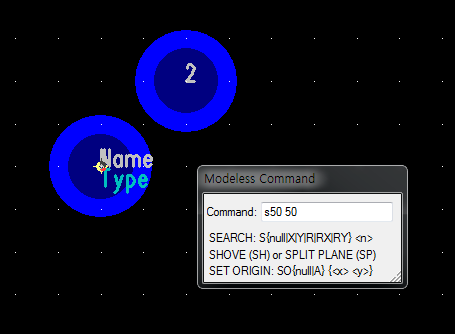
03. 1~2번 Terminal을 선택하고, 마우스우측을 눌러, Step and Repeat를 선택합니다.

캐드의 Array 기능 중 Rectangle 명령어와 동일하게 생성됩니다.

04. 전체 Terminal의 속성을 Diameter : 55, Drill Size : 28 <mils>로 설정합니다.
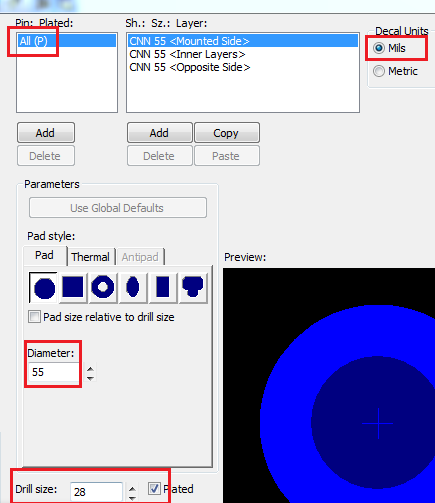
참고로, Mounted Side : Top Layer, Inner (내층), Opposite Side : Bottom Layer 를 뜻함.
05. 외곽선은 2D Line : Rectangle로 s-100 100 위치에서 s1350 -50 크기로 그립니다.

06. 외곽선의 Layer는 Silkscreen Top으로 지정합니다.
07. 만들어진 Header 안쪽으로 Via나 Jumper가 생기지 못하도록 금지구역을 만들어 보겠습니다.
도구툴바에서 Keepout 을 클릭하고, Rectangle 타입으로 설정한후, Header의 외곽선
방향으로 직사각형을 드로잉합니다.

위의 Keepout에서 Layer는 가끔 에러가 나오면 <All Layers>로 하시면 되고,
오른쪽 Option에서 Via and Jumper를 체크하면 됩니다.

08. 부품의 제한 높이 설정하기를 해보겠습니다.
Edit : Attributes Manager를 클릭하고, Geometry Height: 300 Mils를 넣습니다.

09. Save를 누르고, 자신이 정한 프로젝트 파일경로를 선택하고, PCB Decal의
Naming을 해줍니다.

## 본 강좌는 PADS를 사용해 보았거나, 본원에서 수강했던 분들에게 제공되는 강좌입니다.
강좌의 열람은 상황에 따라 공개 또는 비밀번호를 포함한 수강생 전용 게시물로
언제든지 변경될수 있음을 공지합니다.
'PCB > PADS교안' 카테고리의 다른 글
| 3. PADS VX - Logic Sheet Board 만들기 (0) | 2022.12.09 |
|---|---|
| 2. PADS VX - Logic 환경설정 (0) | 2022.12.09 |
| 1. PADS VX - Logic 시작하기 (0) | 2022.12.08 |
| 제이오캐드디자인학원-PADS Layout-Copper로 KeyPad PCB Decal 만들기 (0) | 2020.03.20 |
| 제이오캐드디자인학원-PADS Logic 회로를 Orcad Capture로 변환하는 방법 (0) | 2020.03.19 |
| 제이오캐드디자인학원-PADS 한글 매뉴얼 (Layout_13강좌) (0) | 2020.03.16 |
| 제이오캐드디자인학원-PADS 한글 매뉴얼 (Layout_12강좌) (0) | 2020.03.16 |
| 제이오캐드디자인학원-PADS 한글 매뉴얼 (Layout_11강좌) (0) | 2020.03.16 |





